🎛️ Microsoft Teams Administrator Center - Microsoft 365
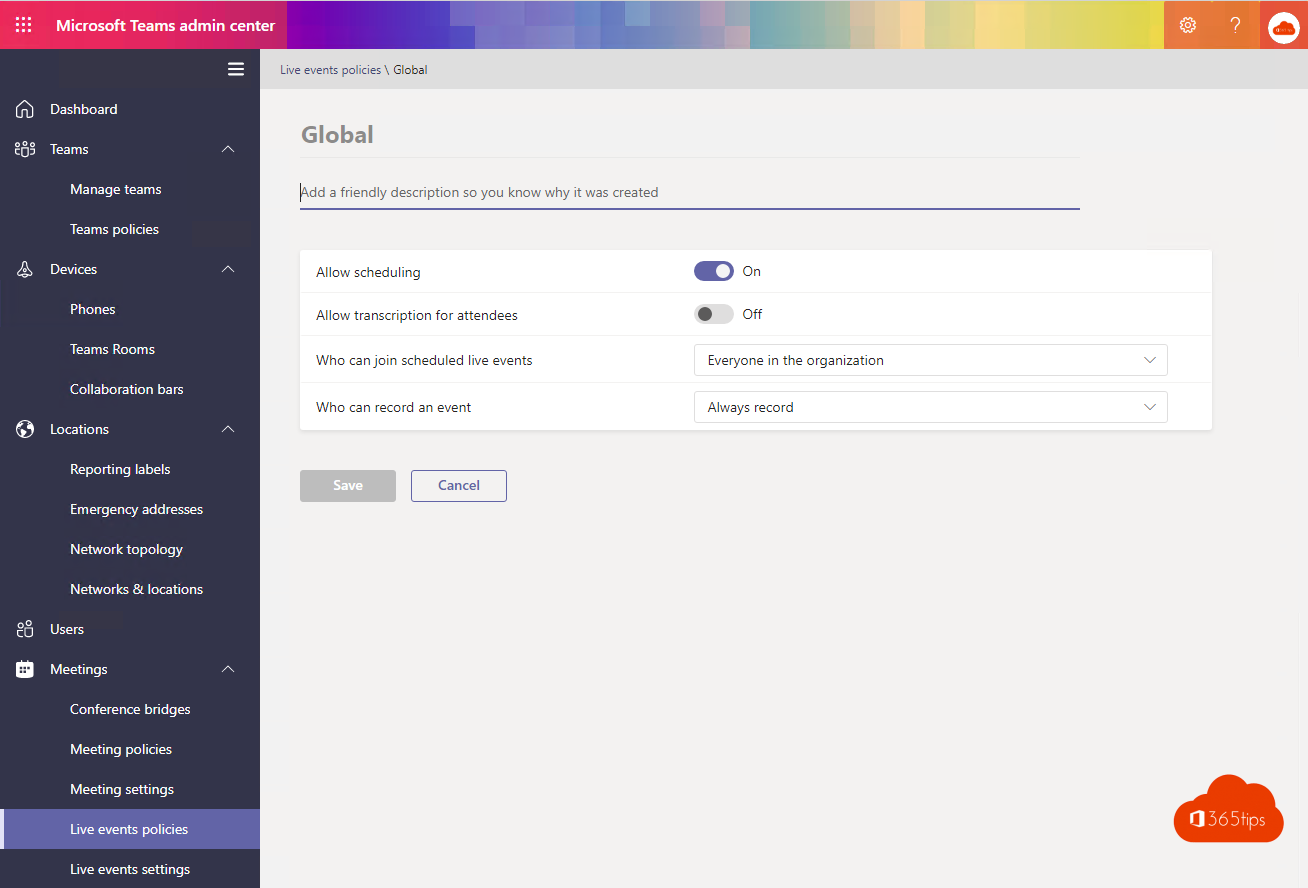
Microsoft Teams Admin Center ist der Ort, an dem Sie alle Einstellungen für Microsoft Teams verwalten können. In diesem Blog werden wir kurz alle Optionen durchgehen!
Lesen Sie auch: 200 Blogs mit technischen Tipps zu Microsoft Teams -> Hier!
Der schnellste Weg zum Admin Center
Navigieren Sie zu: https://admin.teams.microsoft.com, oder verwenden Sie die URL-Seite von 365tips.
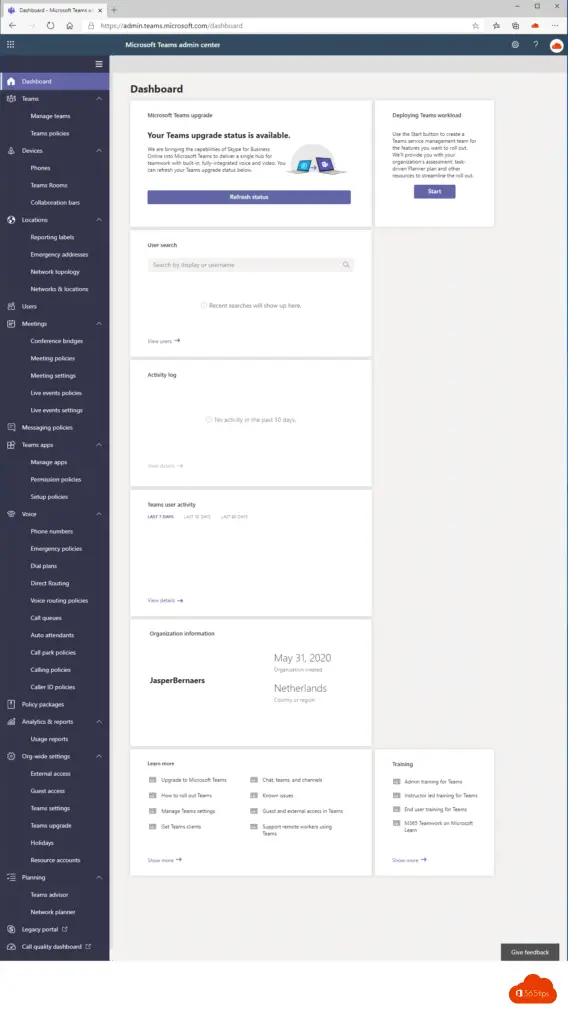
Das Microsoft Teams Dashboard
Über das Dashboard können Sie schnell nach Benutzern suchen. Dies ist auch direkt möglich unter: https://admin.teams.microsoft.com/users
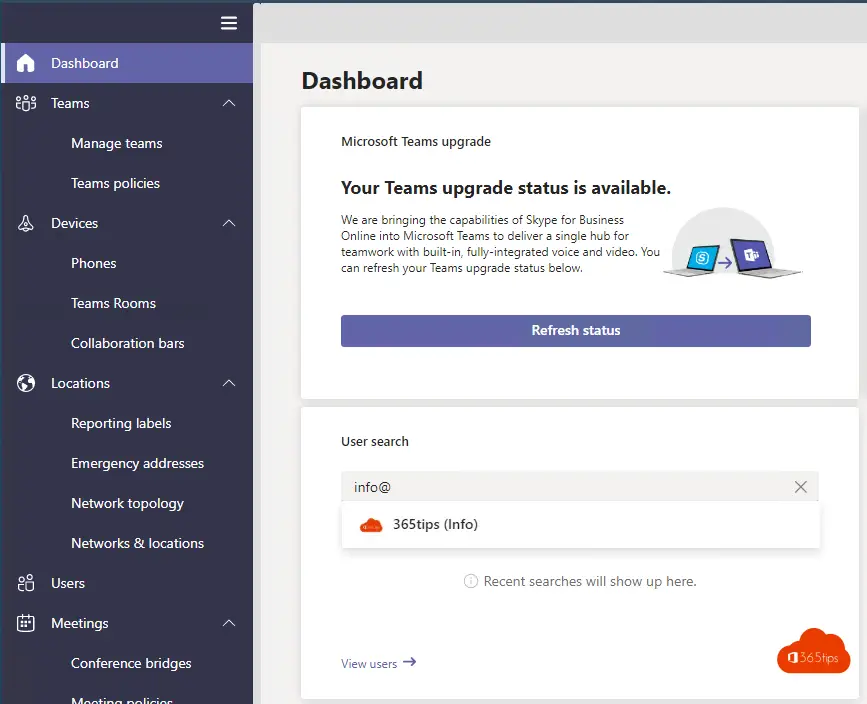
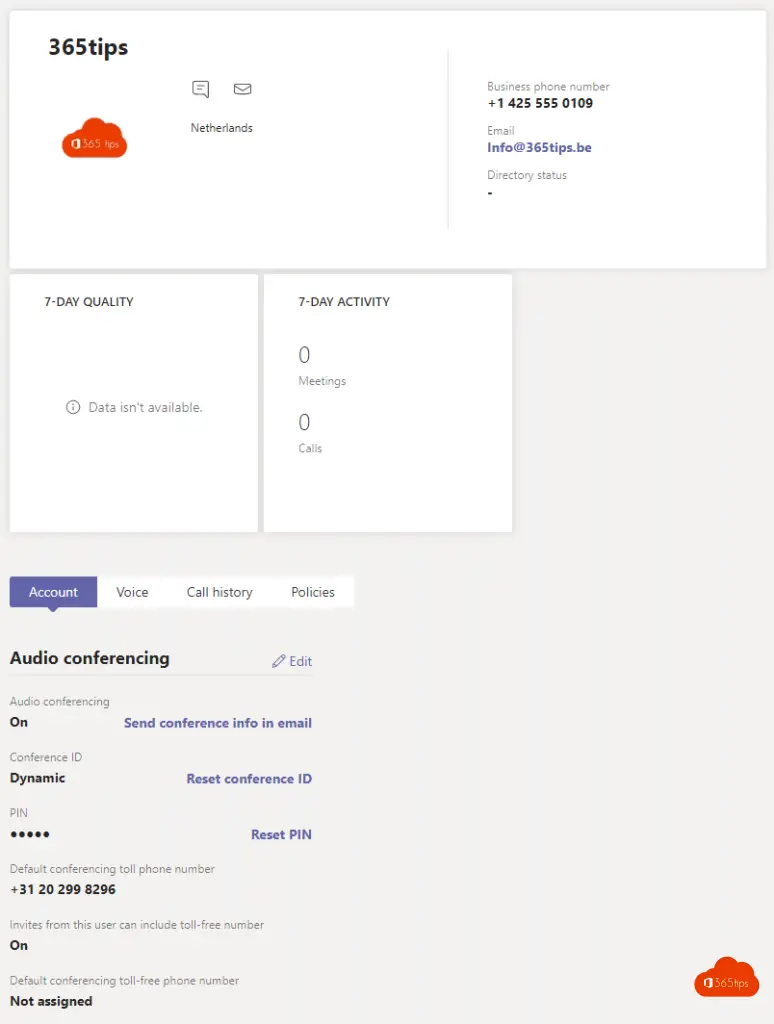
Chat-Blockierung für alle bei Microsoft Teams
Surfen Sie zu: https://admin.teams.microsoft.com/policies/messaging
Öffnen Sie die globale Richtlinie - deaktivieren Sie Chat in Teams .
Es empfiehlt sich, eine Auswahl von Personengruppen zu treffen, z. B. Studenten oder externe Kontakte, die Sie in Ihrem Umfeld zulassen.
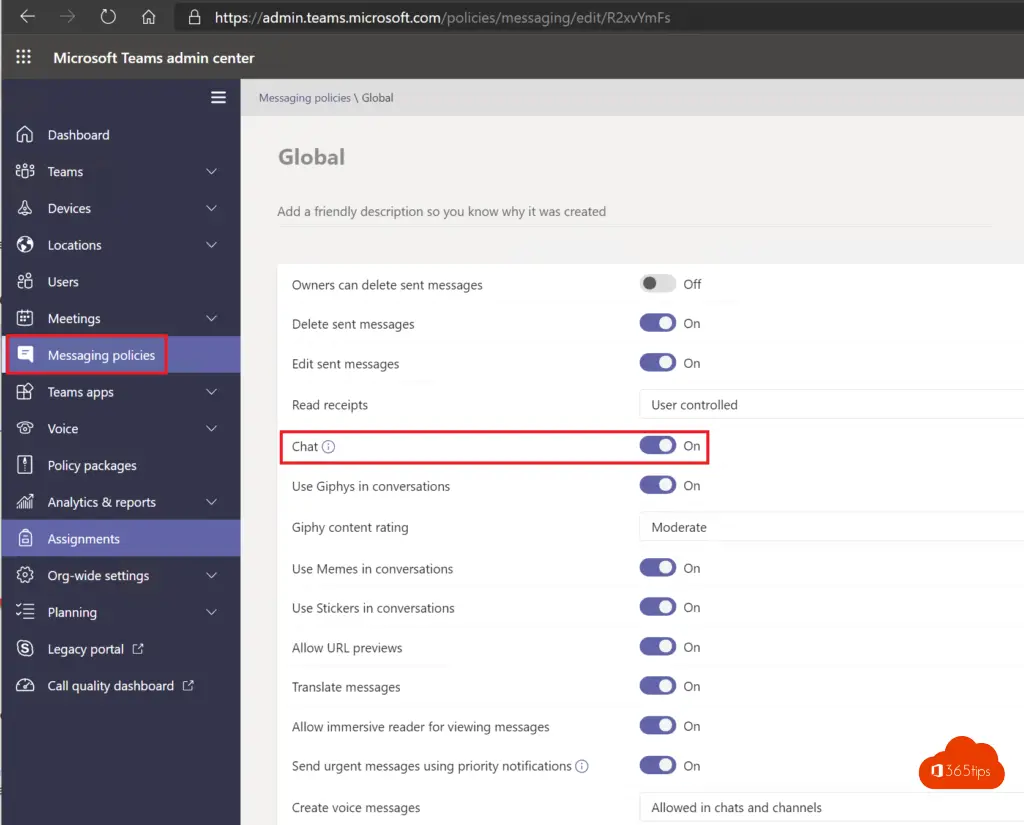
Telefone
In diesem Bildschirm können Sie die Microsoft Teams Geräte finden. ODER teams Räume konfigurieren oder abrufen.
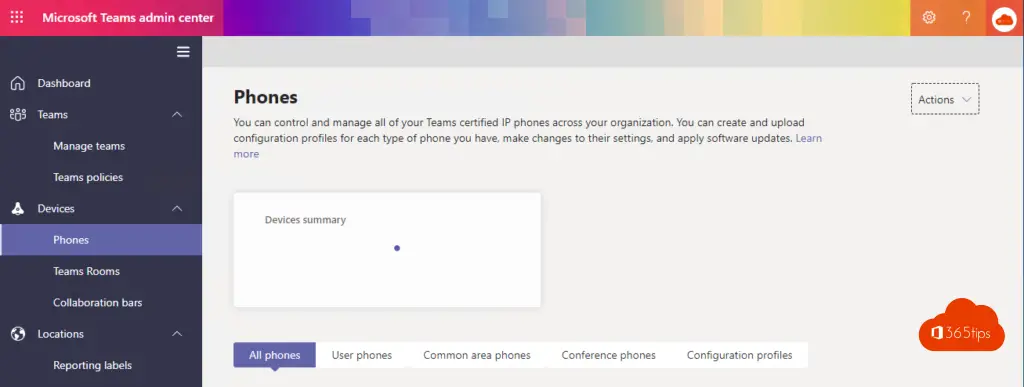
Politik der Begegnung
Mithilfe von Besprechungsrichtlinien wird festgelegt, welche Funktionen den Benutzern zur Verfügung stehen, wenn sie an Microsoft Teams Besprechungen teilnehmen. Sie können die allgemeine Richtlinie (Standard für die gesamte Organisation) verwenden und anpassen oder eine oder mehrere benutzerdefinierte Besprechungsrichtlinien für Personen erstellen, die Besprechungen in Ihrer Organisation veranstalten.
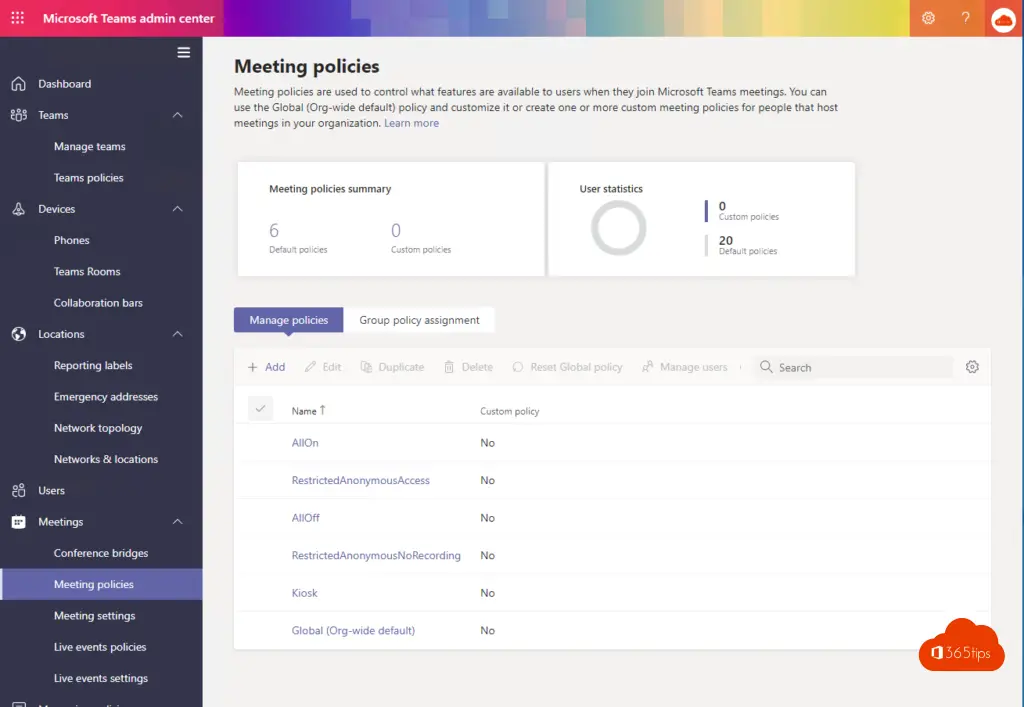
Tagungen - Live-Veranstaltungen
Live-Events können über Meetings - Live Events aktiviert werden. Einen vollständigen Blog zur Aktivierung von Live-Events finden Sie hier.
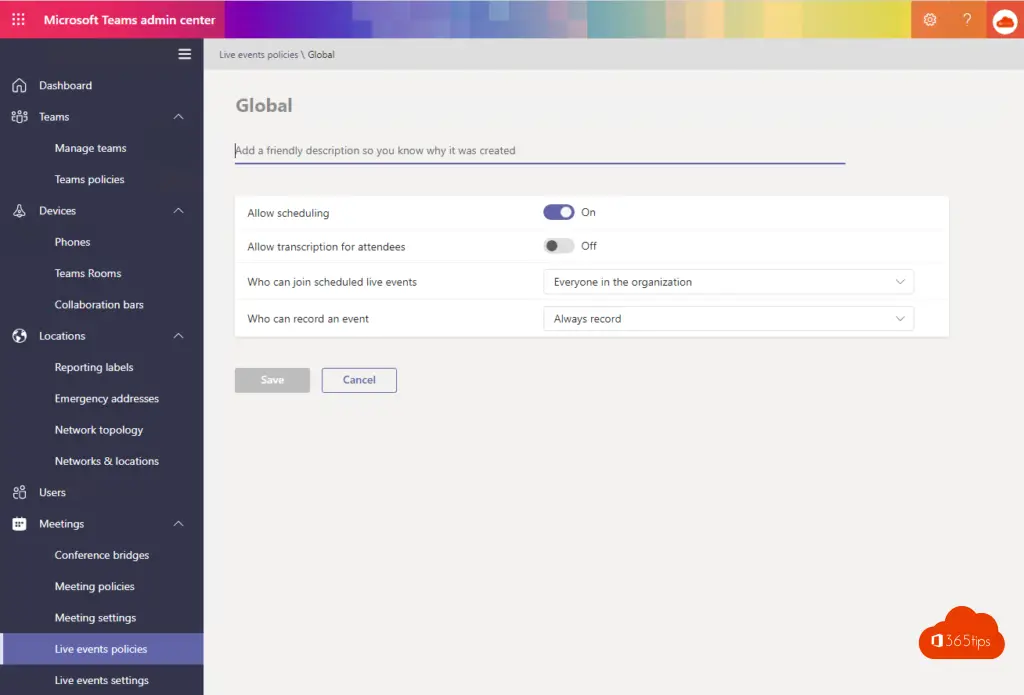
Messaging-Richtlinien
In dieser Ansicht können Sie Einstellungen vornehmen, die sehr wichtig sind und die Sie sich genau ansehen sollten. Sie können sogar den Chat innerhalb von Microsoft Teams blockieren. Deaktivieren der Lesebestätigung, Aktivieren oder Deaktivieren der Teams Übersetzung, Zulassen, dass Personen ihren teams Chat nach dem Posten bearbeiten oder nicht. Direkter Link: https://admin.teams.microsoft.com/policies/broadcasts
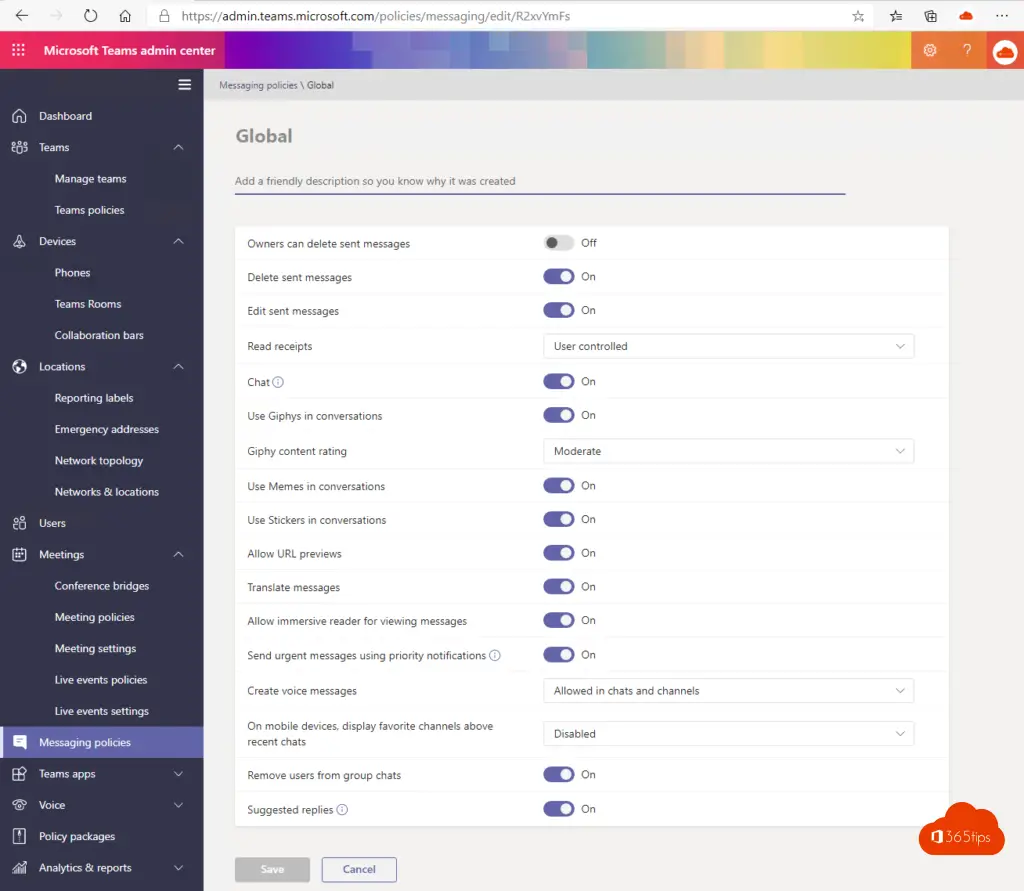
Microsoft Teams Anwendungen
737 Microsoft Teams Anwendungen sind in dieser Testumgebung standardmäßig erlaubt. Wenn Sie die Anwendungen, die Sie nicht in der Umgebung sehen möchten, im Auge behalten möchten, können Sie die Anwendung hier einzeln sperren.
Direkter Link: https://admin.teams.microsoft.com/policies/manage-apps
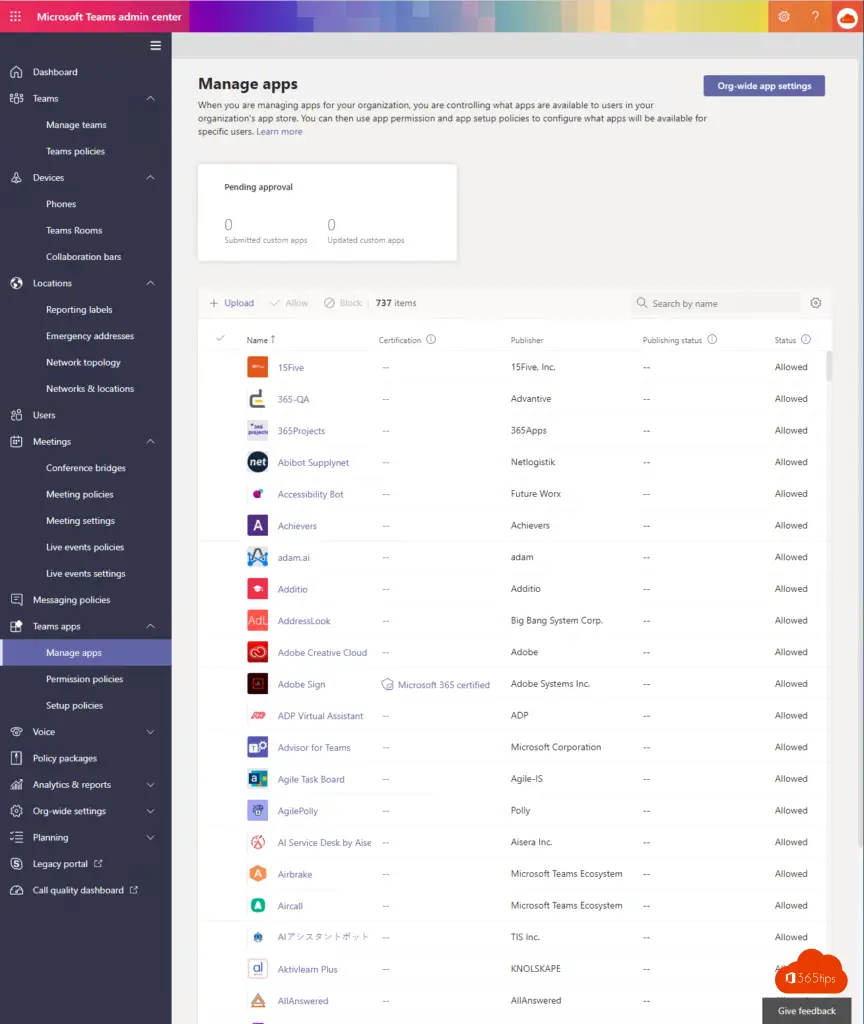
In den Berechtigungsrichtlinien von Teams können Sie Drittanbieter-Apps für Ihr Unternehmen sperren.
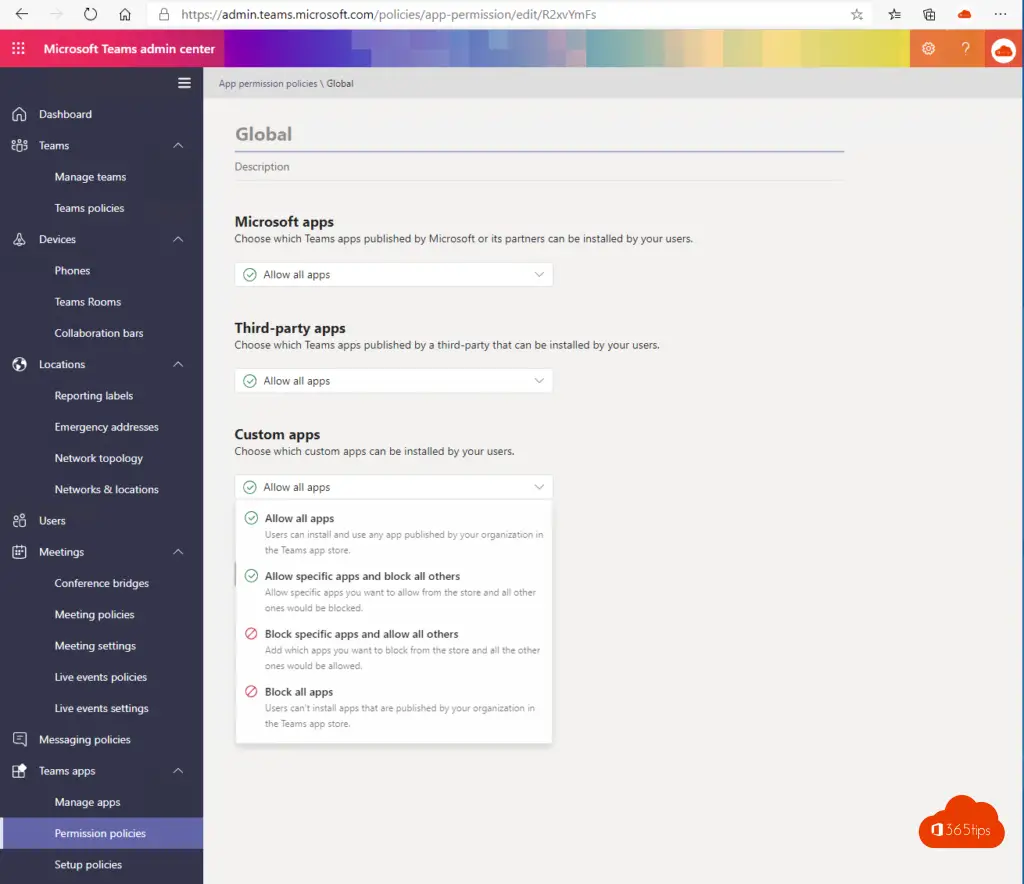
Telefonnummern
In diesem Menü finden Sie alle telefoniebezogenen Themen.
Direkter Link: https://admin.teams.microsoft.com/phone-numbers
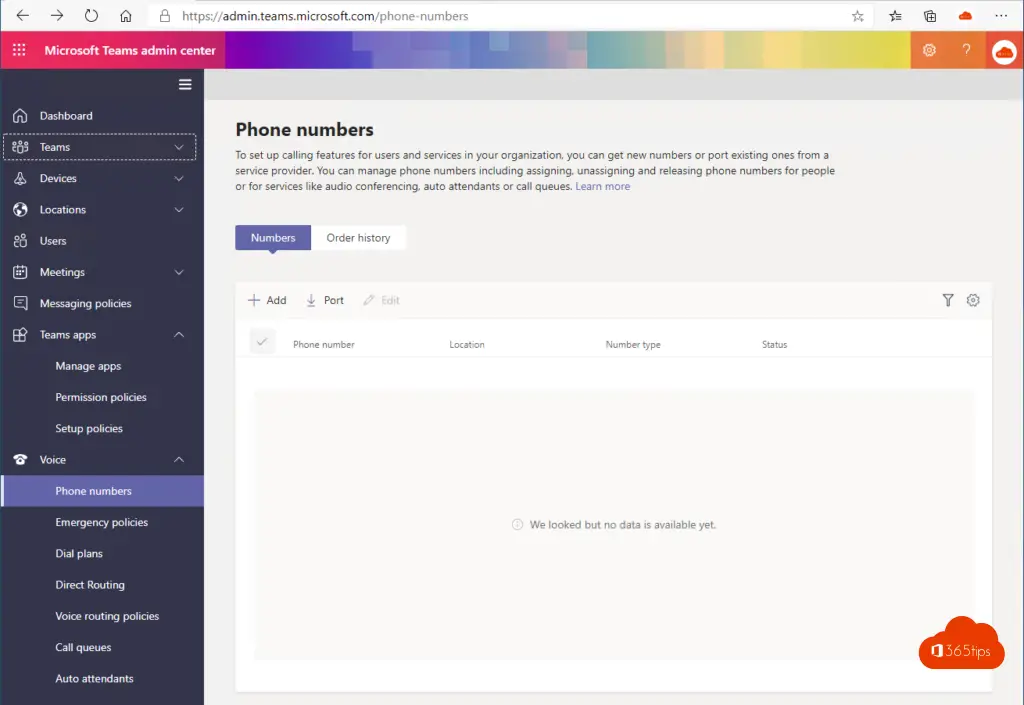
Analysen und Berichte
Aktuelle Teams Nutzung, Nutzung von Apps, teams Nutzung von Live-Events. Sehr nützliche Faktoren, auf die man sich konzentrieren sollte. Es ist auch möglich, die Akzeptanz über zu messen: 5 Tipps zur Messung der Akzeptanz in Office 365.
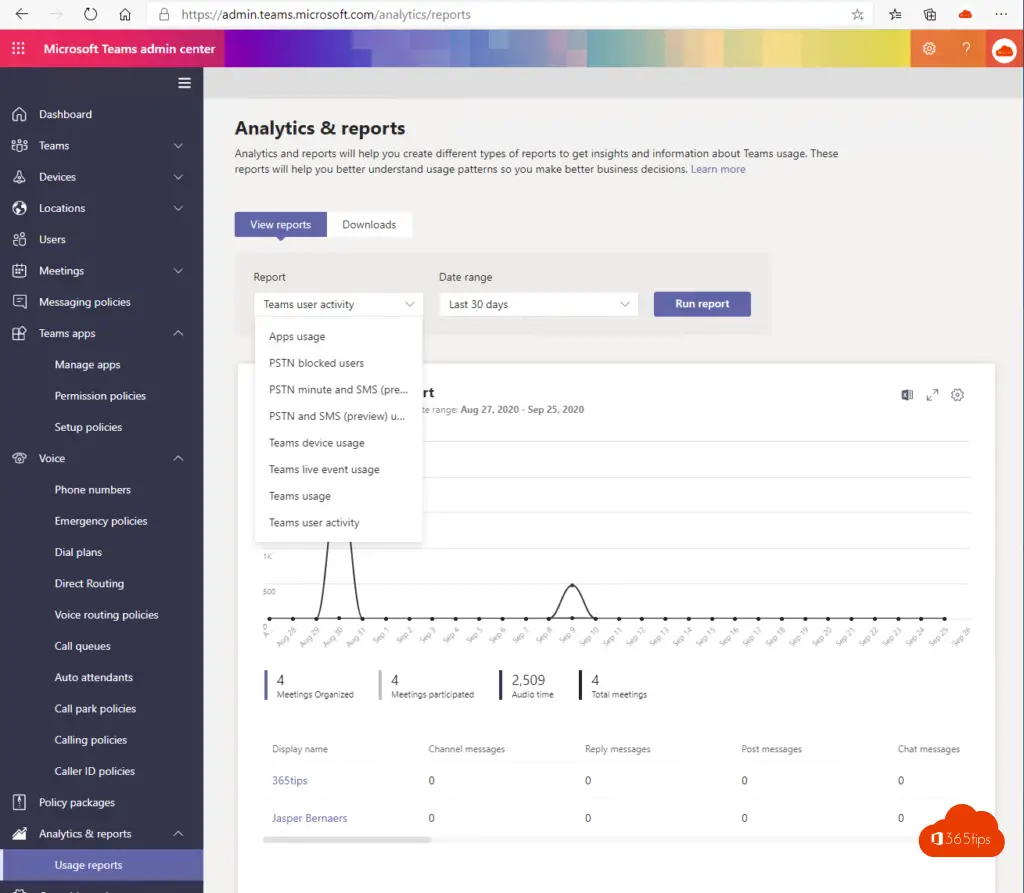
Organisationsweite Konfigurationen
Der externe Zugang ermöglicht es Ihren Teams- und Skype for Business-Nutzern, mit anderen Nutzern außerhalb Ihres Unternehmens zu kommunizieren. Standardmäßig kann Ihr Unternehmen mit allen externen Domänen kommunizieren. Wenn Sie gesperrte Domänen hinzufügen, sind alle anderen Domänen erlaubt, aber wenn Sie erlaubte Domänen hinzufügen, sind alle anderen Domänen gesperrt.
Eines der wichtigsten Admin-Panels zur Anpassung der Einstellungen. Möchten Sie Microsoft Teams Nutzern erlauben, mit Außenstehenden zu chatten? Das können Sie hier tun. https://admin.teams.microsoft.com/company-wide-settings/external-communications
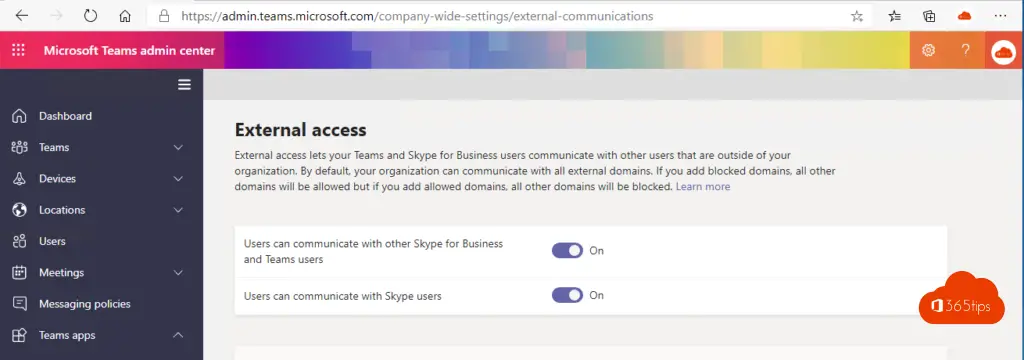
Gäste zulassen?
Mit dem Gastzugang in Teams können Personen von außerhalb Ihres Unternehmens auf teams und Kanäle zugreifen. Mit der Aktivierung des Gastzugangs können Sie Funktionen aktivieren oder deaktivieren, die Gastbenutzer nutzen können oder nicht. Stellen Sie sicher, dass Sie die Schritte in dieser Checkliste befolgen, um die Voraussetzungen dafür zu schaffen, dass Teambesitzer Gastbenutzer zu ihrem teams hinzufügen können. Mehr erfahren
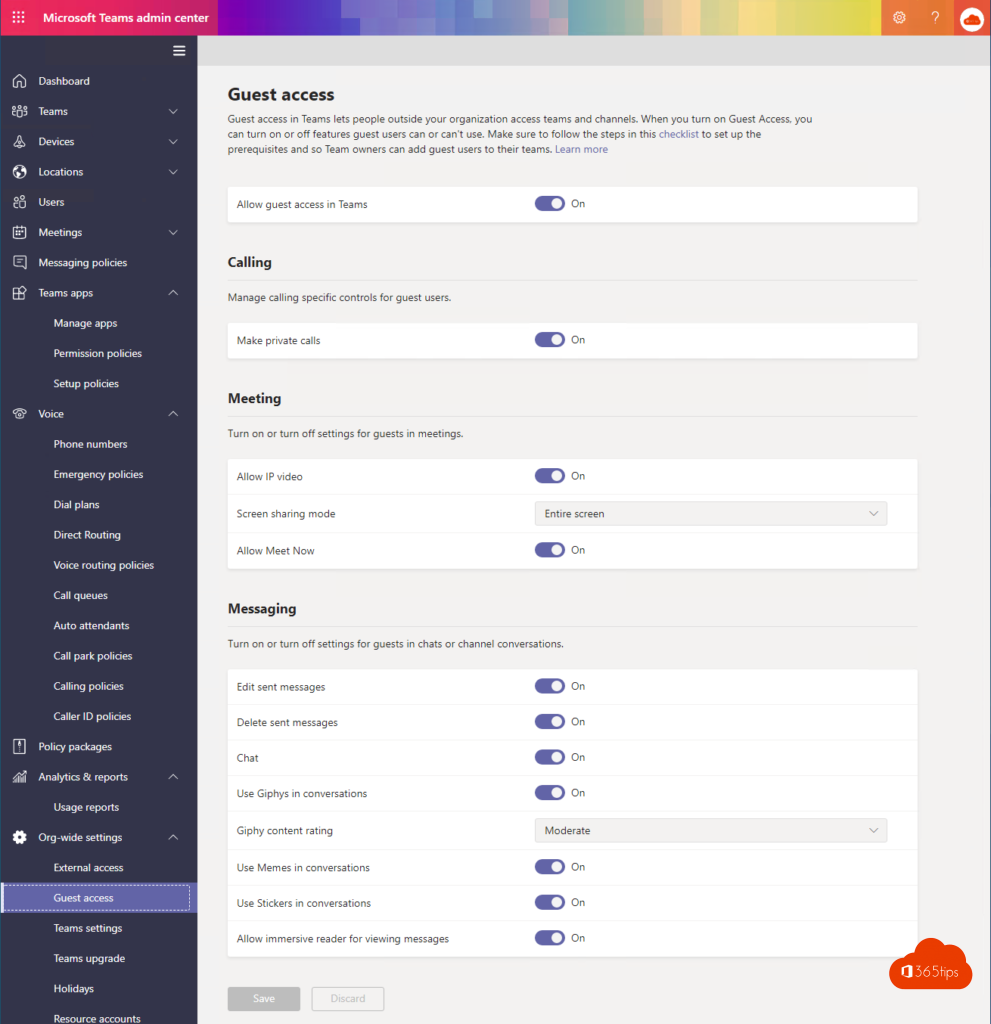
Einstellungen für Benachrichtigungen
Mit den Einstellungen von Teams können Sie Ihre teams für Funktionen wie E-Mail-Integration, Cloud-Speicheroptionen und Gerätekonfiguration einrichten. Wenn Sie hier Änderungen an den Einstellungen vornehmen, werden diese für alle teams innerhalb Ihrer Organisation übernommen. Mehr erfahren
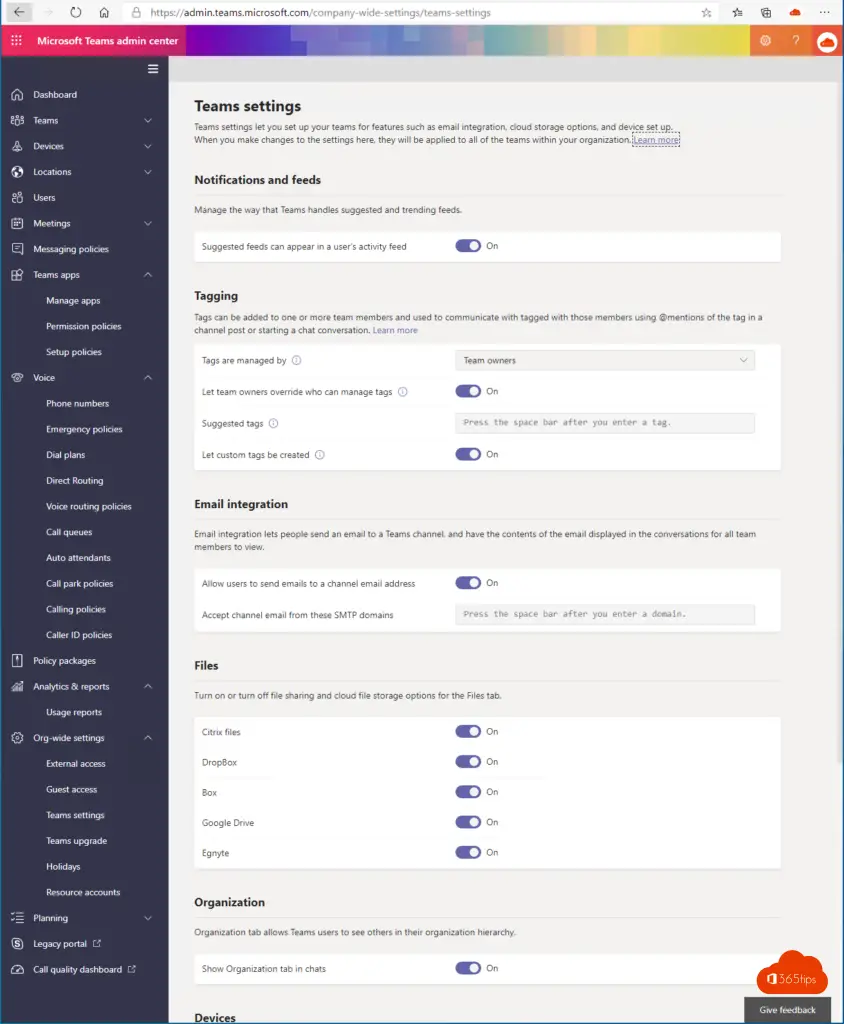
Hilfe bei der Microsoft-Einführung Teams
Und last but not least. Microsoft Teams Bereitstellungsfunktionen. Diese Projektpläne liefern Ihnen konkrete Rollout-Pläne, die Sie für die ordnungsgemäße Bereitstellung von Teams verwenden können. Mehr dazu in diesem Blog. Microsoft Teams Projektplan zur ordnungsgemäßen Bereitstellung von teams
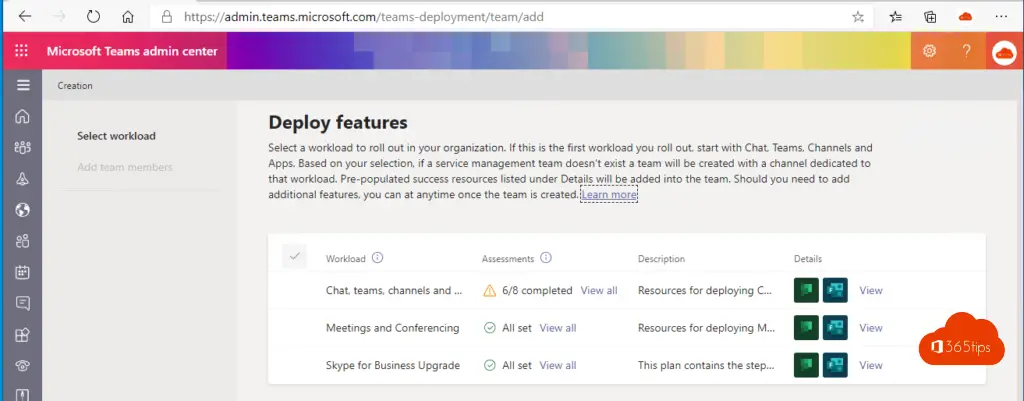
Lesen Sie auch
Office 365 in der Ausbildung - tenant Existenzgründung ohne Erfahrung
Erstellen Sie Ihr eigenes Office 365 Tenant erstellen
Gemeinsame Nutzung des Bildschirms in Microsoft Teams - Whiteboard & Präsentation
Lernprogramm: Microsoft Teams breakout rooms ! - Tutorial
Grenzwerte und Spezifikationen für Microsoft Teams
